Excel2019怎么自动生成随机数据?Excel2019生成随机数据教程
在使用Excel2019编辑表格的时候,如果想要在表格中自动生成随机数据,该怎么操作呢?
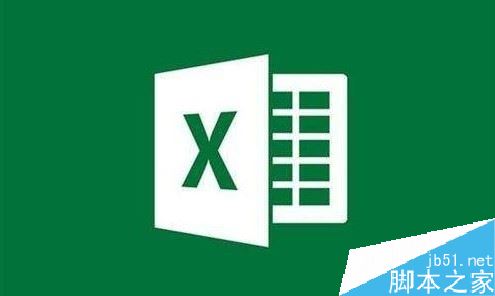
Excel2019生成随机数据教程
在电脑上用excel2019新建一个表格
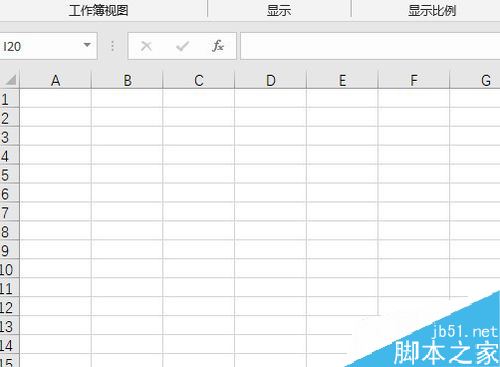
然后在单元格中输入=rand( )公式
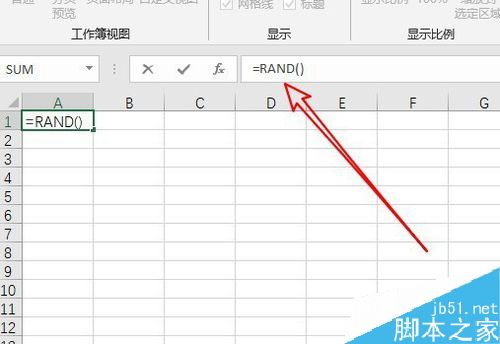
接着我们点击公式编辑框前面的确认按钮。
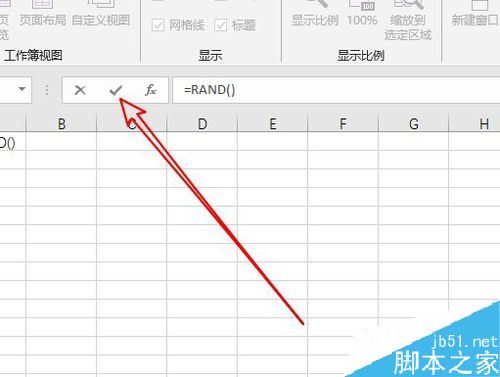
这样我们就会在表格中自动的生成小数随机数字了。
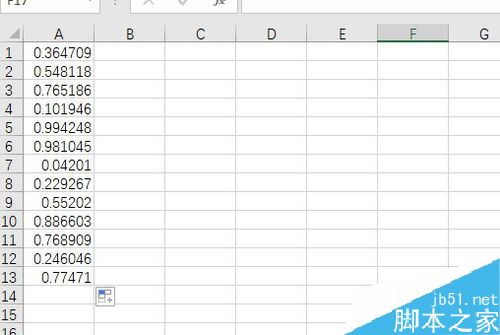
如果想要生成指定的数值,我们只需要在公式编辑框中输入=RandBetween()
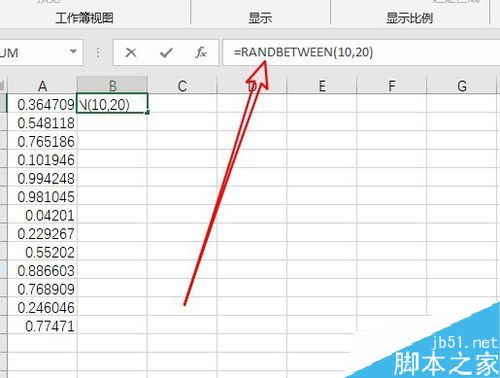
接下来我们点击公式编辑框前面的确认运行按钮。
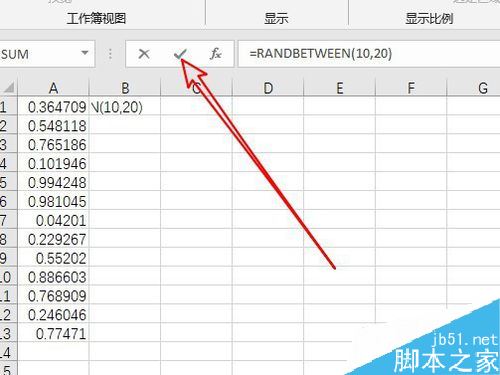
这样就会在表格中自动生成随机的数字了。
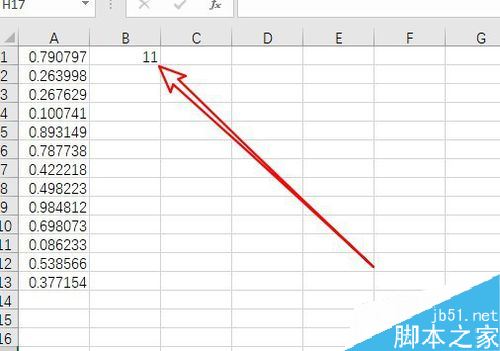
然后我们用自动填充功能,就可以快速的填充下面的表格了。
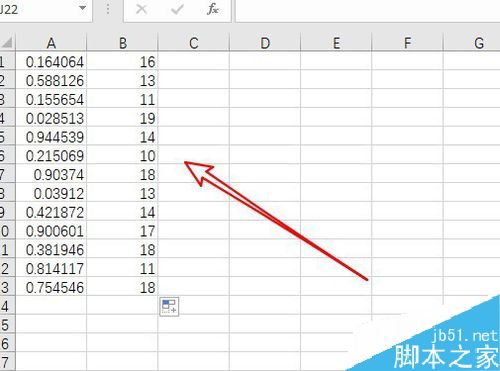
推荐阅读:
Excel2019怎么查找重复值?Excel2019显示重复项教程
excel2019怎么加密文件?excel2019文件加密教程
以上就是本篇文章的全部内容了,希望对各位有所帮助。如果大家还有其他方面的问题,可以留言交流,请持续关注脚本之家!
相关文章

excel2019怎么取消超链接?excel2019禁止网址替换为超链接方法
excel2019怎么取消超链接?这篇文章主要介绍了excel2019关闭网址替换为超链接方法,需要的朋友可以参考下2019-08-26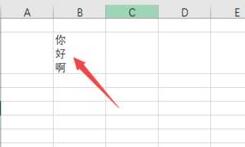
Excel2019怎么竖排显示文字?Excel2019竖排显示文字设置方法
Excel2019怎么竖排显示文字?这篇文章主要介绍了Excel2019竖排显示文字设置方法,需要的朋友可以参考下2019-08-26
Excel2019怎么更换背景图片?Excel2019背景图片设置教程
Excel2019怎么更换背景图片?这篇文章主要介绍了Excel2019背景图片设置教程,需要的朋友可以参考下2019-08-26 excel2019表格怎么插入切换按钮控件?excel2019表格中想要插入切换按钮控件,这个控件在哪?该怎么切换呢?下面我们就来看看详细的教程,需要的朋友可以参考下2019-08-23
excel2019表格怎么插入切换按钮控件?excel2019表格中想要插入切换按钮控件,这个控件在哪?该怎么切换呢?下面我们就来看看详细的教程,需要的朋友可以参考下2019-08-23
Excel2019表格怎么填充图表? Excel图片填充图表的教程
Excel2019表格怎么填充图表?excel表格想要给区域填充图表,该怎么填充呢?下面我们就来看看Excel图片填充图表的教程,需要的朋友可以参考下2019-08-22 Excel2019图表怎么添加数据?Excel2019表格中的数据做成图表样式显示,该怎么给图标添加数据呢?下面我们就来看看详细的教程,需要的朋友可以参考下2019-08-21
Excel2019图表怎么添加数据?Excel2019表格中的数据做成图表样式显示,该怎么给图标添加数据呢?下面我们就来看看详细的教程,需要的朋友可以参考下2019-08-21 excel2019表格怎么插入分组框控件?excel2019表格中想要使用控件,该怎么使用分组控件呢?下面我们就来看看详细的教程,需要的朋友可以参考下2019-08-20
excel2019表格怎么插入分组框控件?excel2019表格中想要使用控件,该怎么使用分组控件呢?下面我们就来看看详细的教程,需要的朋友可以参考下2019-08-20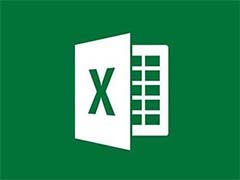 excel2019表格怎么按颜色筛选数据?excel数据表有很多颜色,想要安装颜色筛选表格,该怎么操作呢?下面我们就来看看详细的教程,需要的朋友可以参考下2019-08-20
excel2019表格怎么按颜色筛选数据?excel数据表有很多颜色,想要安装颜色筛选表格,该怎么操作呢?下面我们就来看看详细的教程,需要的朋友可以参考下2019-08-20
Microsoft Excel 2019 for Mac v16.79b beta 中文免费独立版(附工具)
Excel 2019是一款Microsoft为使用Windows和Apple Macintosh操作系统的计算机编写的电子表格软件,可用于快速轻松创建、查看、编辑和共享文件,这里提供最新Excel 2019 Mac2023-10-18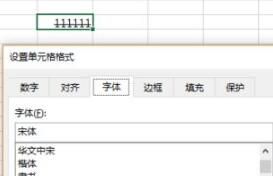
excel2019怎么输入删除线?excel2019删除线输入方法
excel2019怎么输入删除线?这篇文章主要介绍了excel2019删除线输入方法,需要的朋友可以参考下2019-08-06




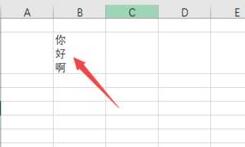





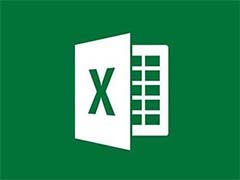

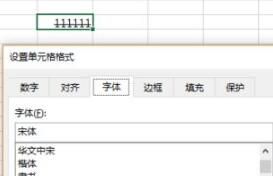
最新评论